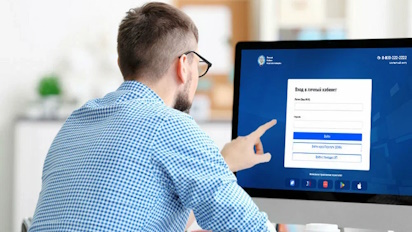Электронный документ, создаваемый в 1С, иногда приходится исправлять, если в нем найдены ошибки. Однако чаще всего его необходимо удалить. Причин для удаления может быть несколько: по ошибке отправили не тот файл покупателю, неправильно оформили, вписали не те данные и пр.
Закон никак не регламентирует удаление недействительной документации электронного вида. Поэтому можно учитывать порядок делового документооборота при хозяйственной деятельности фирмы или гражданско-правовых отношениях.
Какие способы аннулирования первичного электронного документа существуют в 1С:Бухгалтерии до того, как покупатель подписал файл, разбираем ниже. За основу возьмет 8 версию программы третьей редакции.
Важные моменты процесса аннулирования
Ошибки в документах бухучета – довольно распространенное явление. Даже когда бумаги уже подписаны, случаются ситуации, когда их нужно исправлять. По законодательству (статье 9 ФЗ № 402 «О бухгалтерском учете» и пункту 19 ФСБУ 27/2021) исправлять документацию можно, даже если она уже подписана.
Правила исправления следующие:
- важно проставить дату, когда исправляются сведения;
- под исправленными данными необходимо поставить подпись того лица, которое вносит корректировки;
- кроме подписей указываются инициалы лиц, которые принимали участие в составлении документа.
В электронной документации требования к исправлению другие – можно составить новый файл взамен старого и, таким образом, исправить. В новом файле необходимо указать все те же данные, как и в «живой» первичной переделанной документации:
- это исправленный файл, и он заменяет другой;
- дата, когда файл исправлялся;
- электронные подписи лиц, составлявших первый документ.
Особенность переделанного документа состоит в том, что его нельзя отправлять и применять без первого файла.
Также бывает, что бухгалтерская документация не содержит ошибок, она просто ошибочно отправляется партнеру, создается в двойном экземпляре или дублирует себя по другим причинам. В итоге исправлять документ не требуется, его просто нужно удалить из системы.
Нормативных и законодательных актов по признанию бухгалтерских бумаг недействительными на сегодняшний день нет. В случае с бумажной документацией существует практика уничтожения документа или предварительного подписания соглашения об аннулировании, если бумагу уже успели подписать.
Подобную схему можно выполнять и при удалении ЭПД. Как все происходит:
- если обнаруживается ошибочный документ, который уже подписан двумя контрагентами, один из них может предложить составить согласие для аннулирования;
- второй участник сделки подписывает согласие, тогда документ считается аннулированным;
- если вторая сторона не хочет удалять файл, то она имеет право не подписывать соглашение, тогда юридическая сила ЭПД сохраняется, и две стороны сделки будут решать свой спор другими доступными методами.
Важно понимать, что удалить физически электронный файл невозможно, он просто теряет юридическую значимость.
Если ошибочные элементы заметили до проставления подписей, или участники сделки решили, что файл уже не нужен – аннулирования не происходит. В точки зрения электронного бухгалтерского документооборота документ без подписей вообще не создан и не существует. Поэтому в такой ситуации одна из сторон просто отзывает свои данные.
Если обе стороны желают, то и в случае неподписанного ошибочного документа можно соблюсти процедуру составления согласия на аннулирование, закрепить его подписями. Таким образом, одна сторона сделки соглашается с тем, чтобы не использовать сведения о второй стороне, не составлять никаких документов с этими данными и не подписывать их.
Особенности 1С в вопросе составления согласия для аннулирования:
- продавец может направить покупателю или контрагенту соглашение до того, как файл подпишет покупатель (по сути, документооборот еще не будет завершен);
- в электронной документации вполне может произойти ситуация, когда вторая сторона успеет поставить подпись, а согласие на его аннулирование получит позже;
- если файл будет подписан покупателем раньше прихода согласия о его недействительности, то продавцу тоже нужно подписать документ и аннулироваться будет уже подписанный файл.
В 1С согласие будет изменяться автоматически, информация поступит из общего документооборота.
Отметим: нормативной законодательной базы для осуществления аннулирования первичных электронных документов нет. Регулировать подобные операции субъектам приходится в рамках делового документооборота и хозяйственной деятельности, т. е. принятыми нормами обычных гражданских прав и отношений.
Как технически выполнить аннулирование в 1С:Бухгалтерии 8
Чтобы аннулировать ЭПД до того, как покупатель его подпишет, обе стороны сделки должны выполнить определенные команды и операции, каждая в своем интерфейсе ПО.
Что должен сделать продавец
Файл с данными продавца сформировали по ошибке, подписали и направили контрагенту, отправляющей стороне необходимо сформировать и отослать согласие для аннулирования, пока электронный обмен сведениями не завершен.
Таким образом, продавец отзывает свою информацию у покупателя. Далее документооборот может формироваться следующим образом:
- файл с данными покупателя создается, но не подписывается им;
- файл с данными покупателя создается, подписывается, отправляется, но нет подтверждения о получении.
«Удалить» такой документ можно при просмотре. Покажем на примере универсального передаточного документа – УПД.
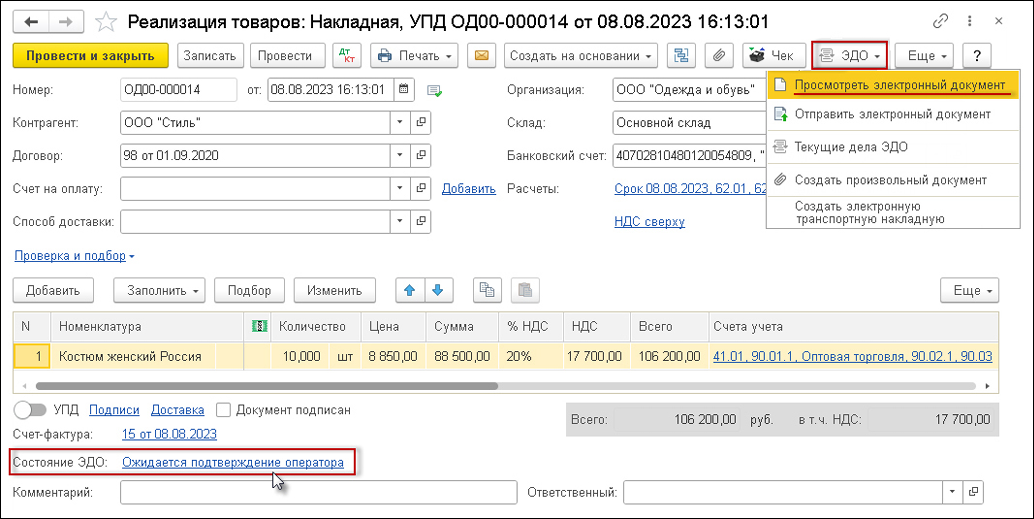
Что делать:
- открыть ЭПД (на примере открыли в разделе «реализация товаров»);
- активировать команду просмотра;
- зайти по ссылке в «Состояние ЭДО» (на скрине обведено красным);
- найти команду «Аннулировать» - «другие действия» и нажать ее.
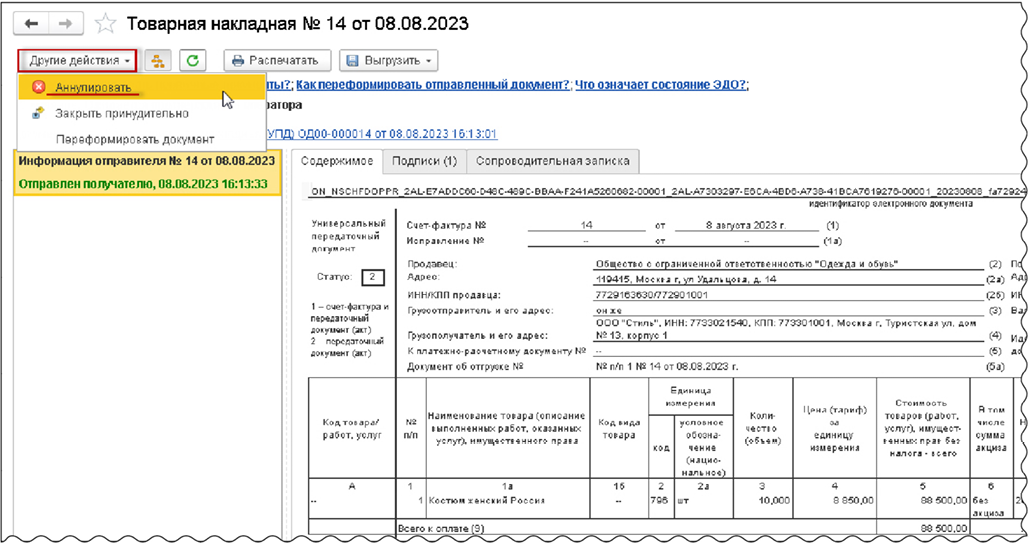
Чтобы подтвердить свое действие в появившемся окошке нужно прописать причину, по которой удаляется/аннулируется документ.
Когда продавец выполнит все действия, покупатель получит Предложение об аннулировании, где обязательно указывается причина продавца.
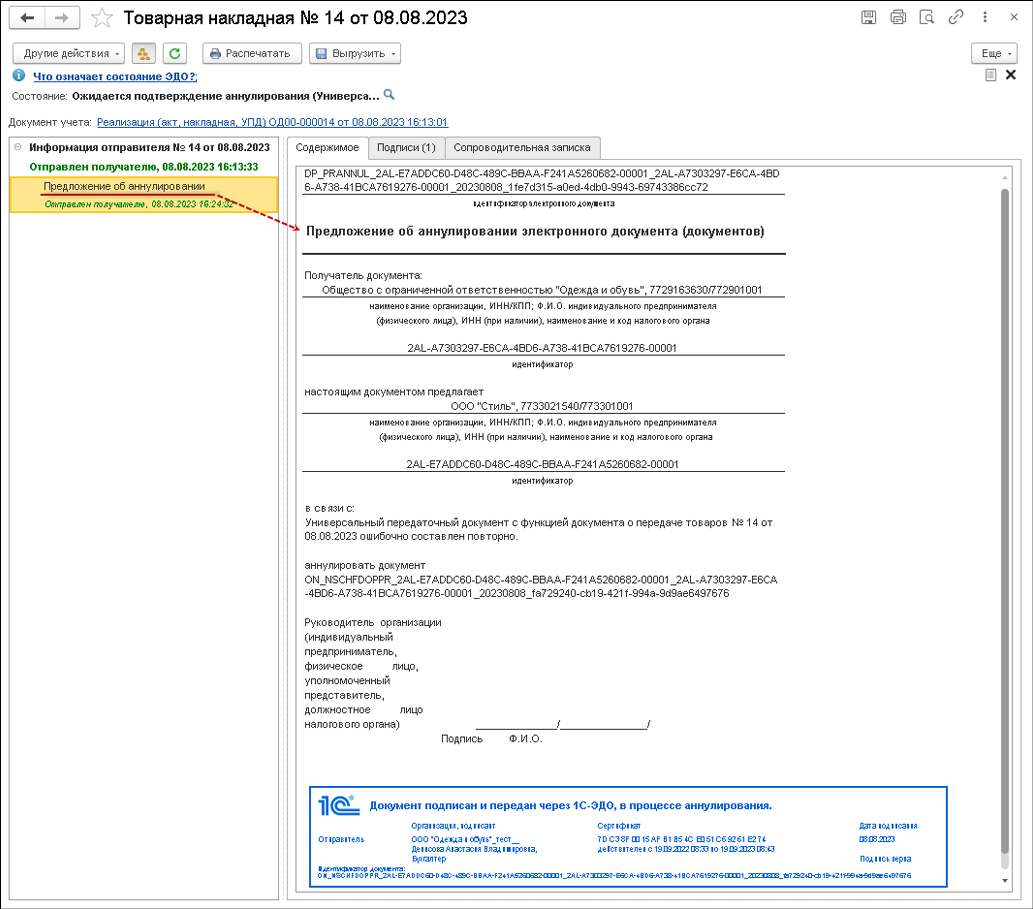
Теперь нужно дождаться подписания файла электронной подписью первичных документов от покупателя. Здесь никаких изменений нет, все происходит в обычном режиме.
На скриншоте видно, как выглядит предложение, которое уже подписала принимающая сторона. В окошке «Состояние ЭДО» появится надпись об ожидании подтверждения. Сам файл хранится в папке под названием «На контроле», пока покупатель не подпишет его. Таким образом, он даст согласие, чтобы документ не составлялся. Затем файл удаляется из указанной папки.
В подтверждение удаления в окошке «Состояние ЭДО» меняется ссылка на «Аннулирован».
Важно: после всех произведенных действий автоматически не происходит отмена или удаление файла.
Чтобы убедиться в том, что обе стороны подписали документ, а, значит, согласны на его аннулирование, откройте его для просмотра.
Если продавец еще не успел завершить документооборот, направленный документ об аннулировании не поступил к покупателю. А покупатель дополнить его ЭЦП под сформированным файлом, то удаляться будет уже готовый завершенный первичный документ, не просто переданная информация продавца. Соответственно будет выбран порядок удаления, который описан выше.
Покупатель может не подписать Предложение, а отклонить его, тогда им будет подписано Уведомление об уточнении.
Чтобы получать ЭПД от контрагентов в программе предусмотрена команда «Отправить и получить». Она расположена в «Текущих делах», в панели необходимо выбрать подраздел «Сервис» в одном из трех следующих разделов: «Администрирование», «Руководителю», «Продажи».
Когда уточняющее уведомление получит продавец, «Состояние ЭДО» перейдет в «ожидание подтверждения».
Продавец ознакомиться с файлом, убедится в том, что он подписан покупателем, выяснит причину отказа.
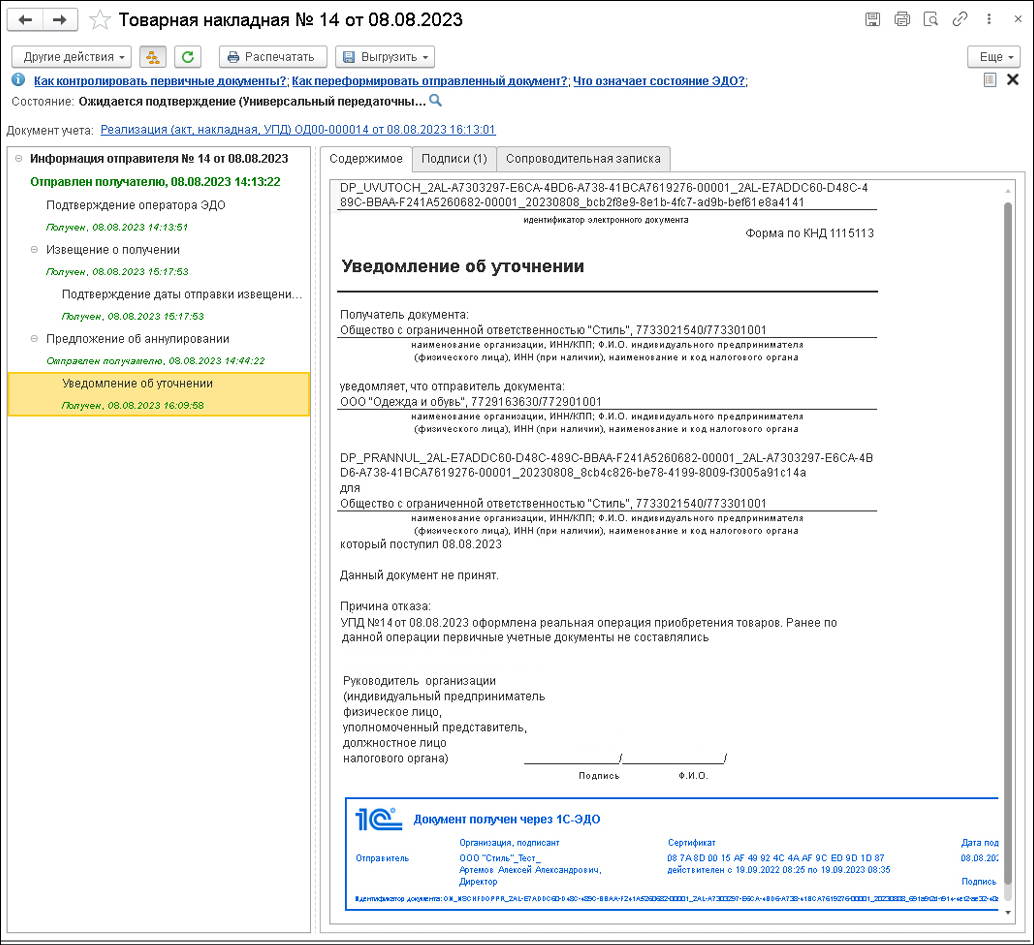
Что должен сделать покупатель
Чтобы получать ЭПД от контрагентов в программе предусмотрена команда «Отправить и получить». Она расположена в «Текущих делах», в панели необходимо выбрать подраздел «Сервис» в одном из трех следующих разделов: «Администрирование», «Руководителю», «Продажи».
Электронный первичный документ покупатель может увидеть в следующих папках, в зависимости от того, какое действие нужно произвести с файлом:
- Отразить – если нужно подтверждение;
- Аннулировать – если уже можно «удалять» документ;
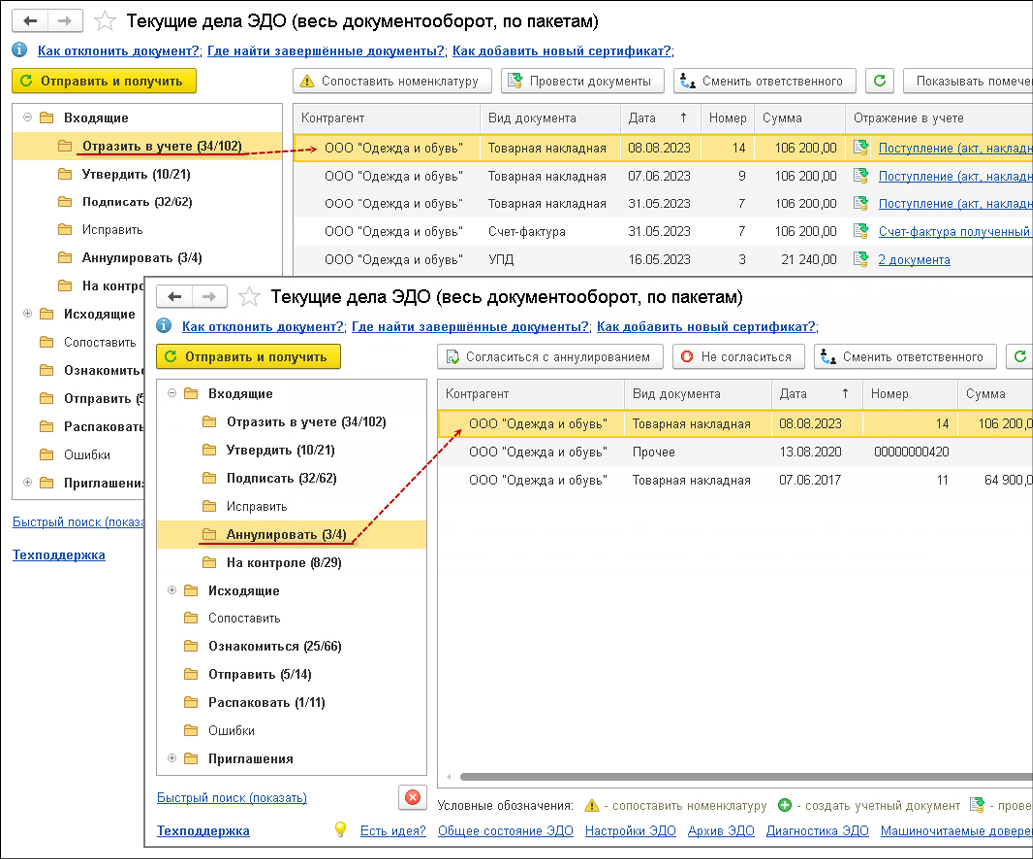
Требующий аннулирование файл попадает также в подраздел «Поступление», рядом появляется ссылка, требующая подтверждения.
Покупатель просматривает ЭПД и при согласии с ним выполняет команду «Согласиться с аннулированием». Ее можно найти по кнопке из списка Текущие дела или прямо из окна просмотра файла.
Процесс аннулирование ошибочного или ненужного файла завершен.
Следует понимать, что после всех произведенных действий автоматически не происходит отмена или удаление файла.
Обе стороны теперь могут просмотреть аннулированный документ и убедиться, что он подписан обеими подписями, что согласие было взаимным.
При этом у покупателя не будет показываться кнопка «Утвердить». Также к этому файлу нельзя будет применить команды:
- Отклонить;
- Принудительно закрыть.
Файл больше не отображается в соответствующих папках – как на картинке 5
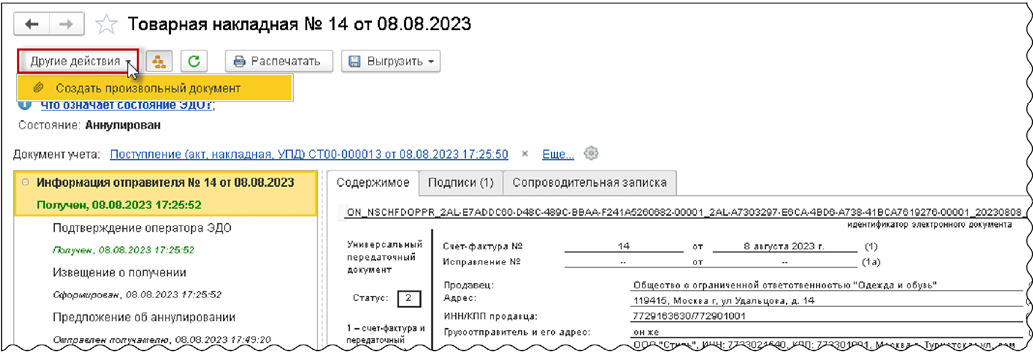
Если продавец еще не успел завершить документооборот, направленный документ об аннулировании не поступил к покупателю. А покупатель дополнить его ЭЦП под сформированным файлом, то удаляться будет уже готовый завершенный первичный документ, не просто переданная информация продавца. Соответственно будет выбран порядок удаления обычного ЭПД.
Если покупатель не хочет аннулировать файл, он может отказаться от подписания, нажав – «Не согласиться», прописать причину и отправить данный файл продавцу и завершив операцию по кнопке «Отклонить аннулирование».
Продавец получит новый файл «Уведомление об уточнении», где увидит причину отказа покупателя.
Теперь уже от продавца потребуется утверждение. При этом будут доступны все команды: Утвердить, Аннулировать, Отклонить.
Читайте также
Получи демо-доступ прямо сейчас
Оставить заявку